win101903正式版桌面新建没有了解决方法
我们在使用win101903版本的过程中,如果遇到在桌面右键新建文件的时候,找不到新建选项的话不用着急,小编认为可以尝试在运行中使用regedit代码打开注册表编辑器,对注册表进行修改来完成修复。
win101903正式版桌面新建没有了怎么办:1、首先按下快捷键“win + R”打开运行,输入“regedit”,
点击确定,打开“注册表编辑器”。
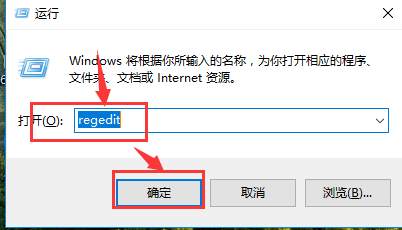
2、然后在打开的“注册表编辑器”窗口,展开“HKEY_CLASSES_ROOT”,
在“HKEY_CLASSES_ROOT”展开项中找到“Directory”。
再依次展开:DirectoryBackgroundshellexContextMenuHandlers
PS:此路径可以直接复制到路径窗口中
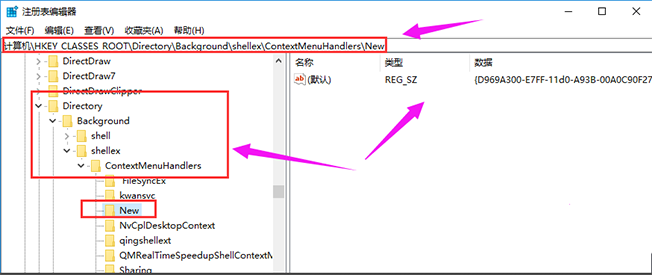
3、然后在“ContextMenuHandlers”展开项找到:New,左键单击:New,如果没有New,
右击“ContextMenuHandlers--新建--项”,命名为“New”。
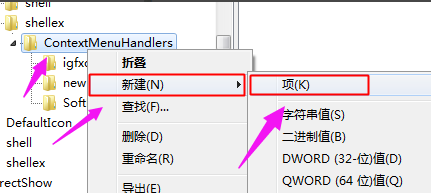
4、然后在New对应的右侧窗口,(默认)的值是:{D969A300-E7FF-11d0-A93B-00A0C90F2719}
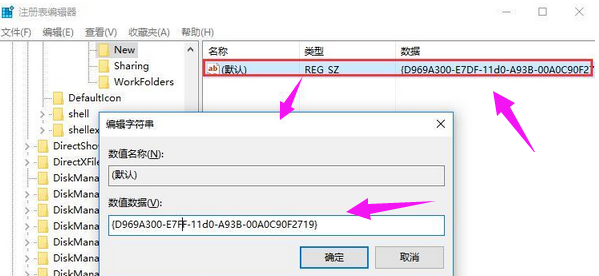
如果不是,则左键双击:(默认),在弹出的编辑字符串的对话框中,
把数值数据更改为:{D969A300-E7FF-11d0-A93B-00A0C90F2719},再点击确定。
5、回到系统桌面,右键点击桌面空白处,可见:新建项。完成
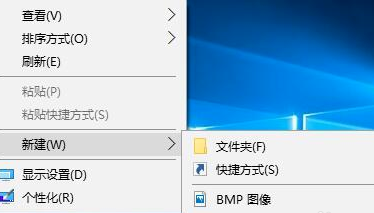
你可能还想看:和1903哪个好用
以上就是win101903正式版桌面新建没有了解决方法的全部内容,望能这篇win101903正式版桌面新建没有了解决方法可以帮助您解决问题,能够解决大家的实际问题是好吧啦网一直努力的方向和目标。
相关文章:
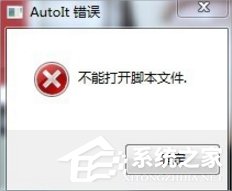
 网公网安备
网公网安备